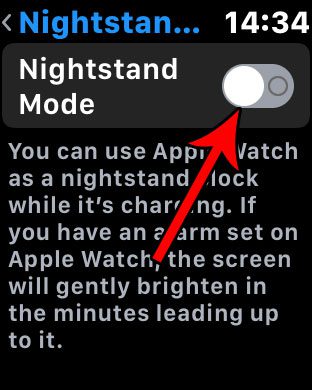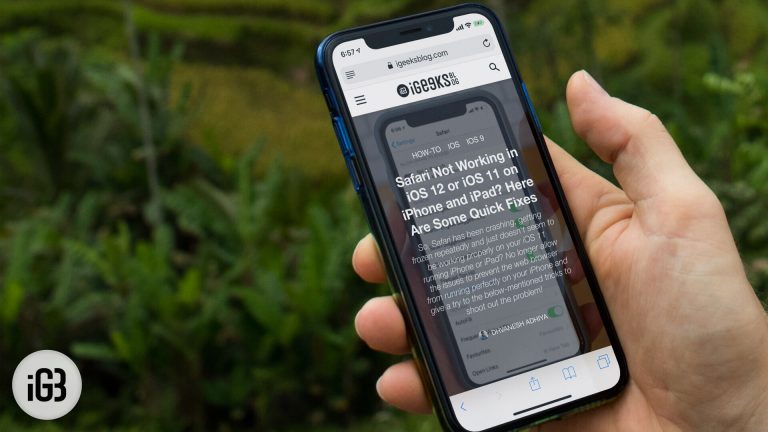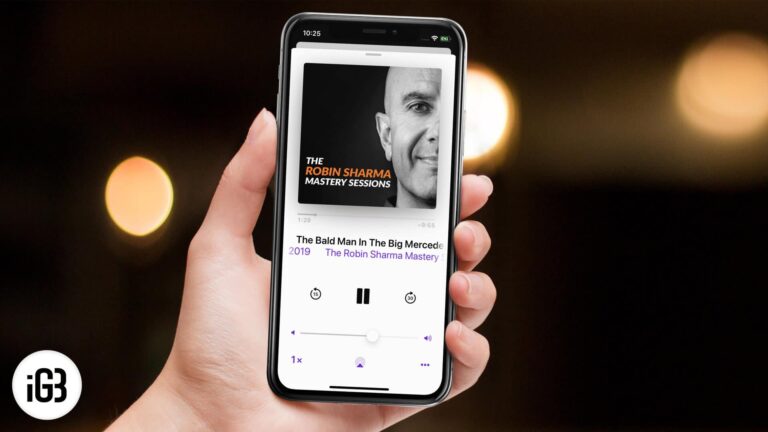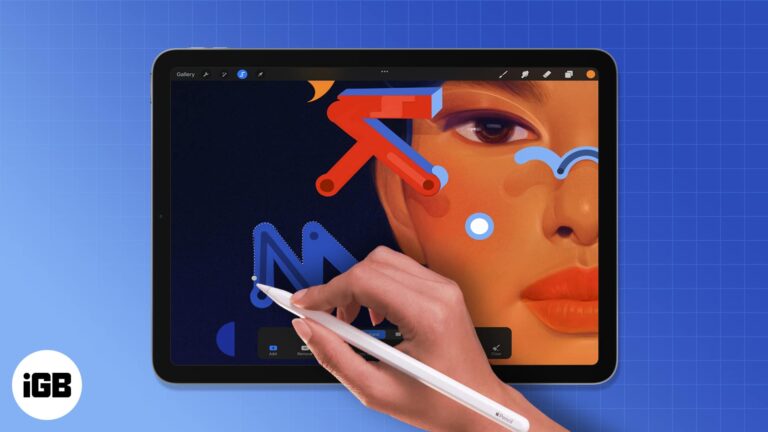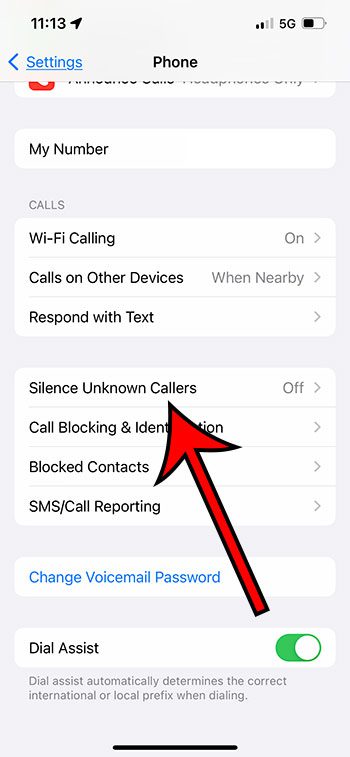Как использовать фильтр грустного лица в Instagram с iPhone или Android
Если вы хотите добавить немного драмы в свою историю в Instagram или передать искренние эмоции, вам может помочь фильтр грустного лица. Фильтры Instagram могут помочь вам выразить различные эмоции, включая грусть, разочарование или разбитое сердце, через ваши истории или публикации в Instagram. Эта статья расскажет вам, как использовать фильтр грустного лица в Instagram с устройства iPhone или Android.
- Как получить фильтр грустного лица для Instagram Reels
- Как использовать фильтры грустного лица в Instagram Live
- Добавьте грустные фильтры лица в истории Instagram
Как получить фильтр грустного лица на барабанах Instagram
- Запустите приложение Instagram на iPhone или Android.
- Проведите пальцем влево на главном экране → выберите Reel из нижних вариантов.
- Коснитесь значка «Эффекты» (три звезды).
- Выберите значок поиска → поиск Грустное лицо.
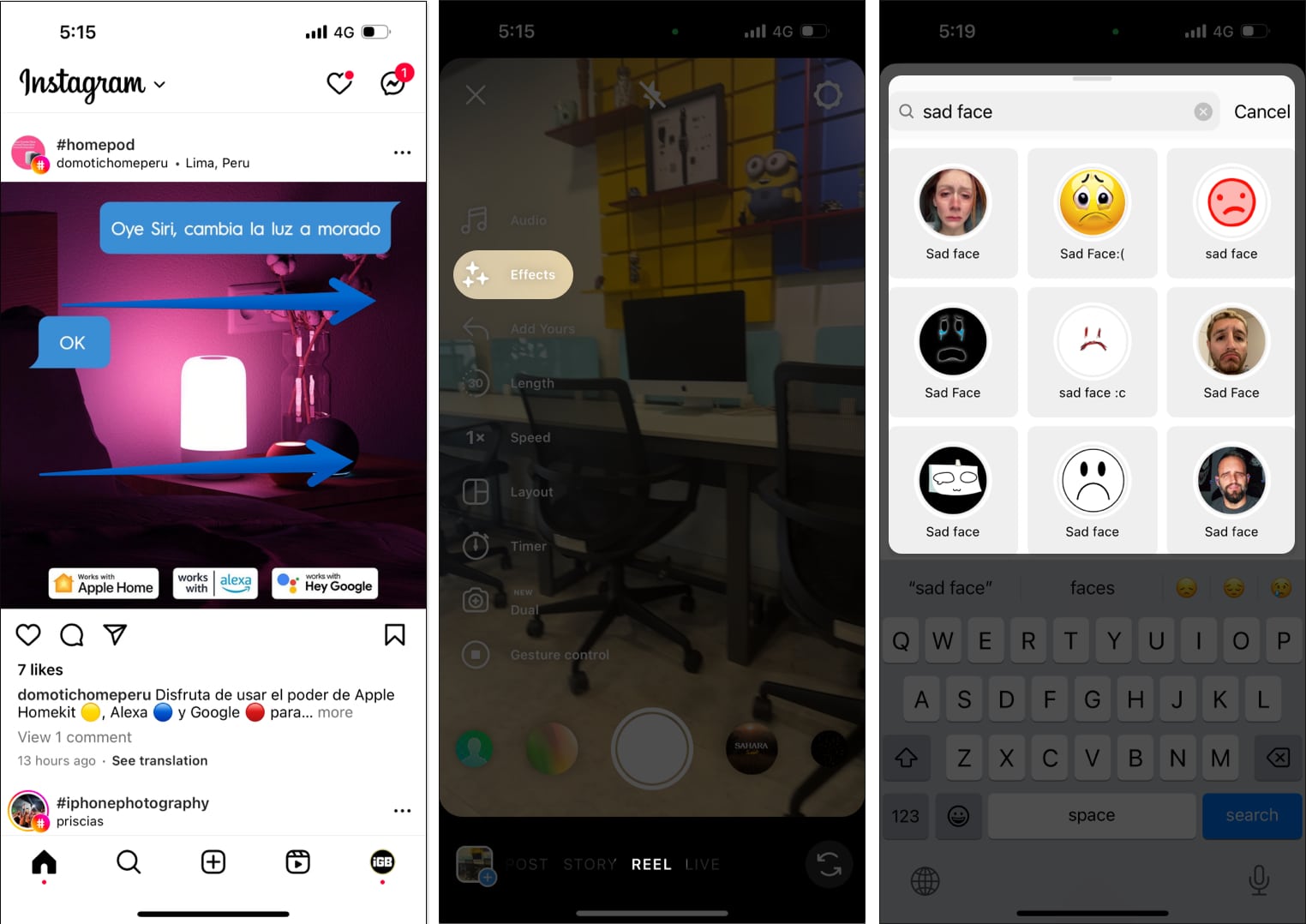
После поиска грустного фильтра вы можете выполнить шаги, указанные ниже, чтобы включить грустное лицо в ролик.
Используйте фильтр грустного лица на барабанах Instagram
- Исследуйте и выберите фильтр грустного лица из списка.
- Нажмите на экран с фильтром вверху.
- Запишите ролик с примененным фильтром → выберите «Далее».
- Выберите «Редактировать клипы», если вы хотите отредактировать клип → выберите «Далее».
- Внесите необходимые изменения, например добавьте замещающий текст, подписи и т. д.
- Нажмите «Поделиться».
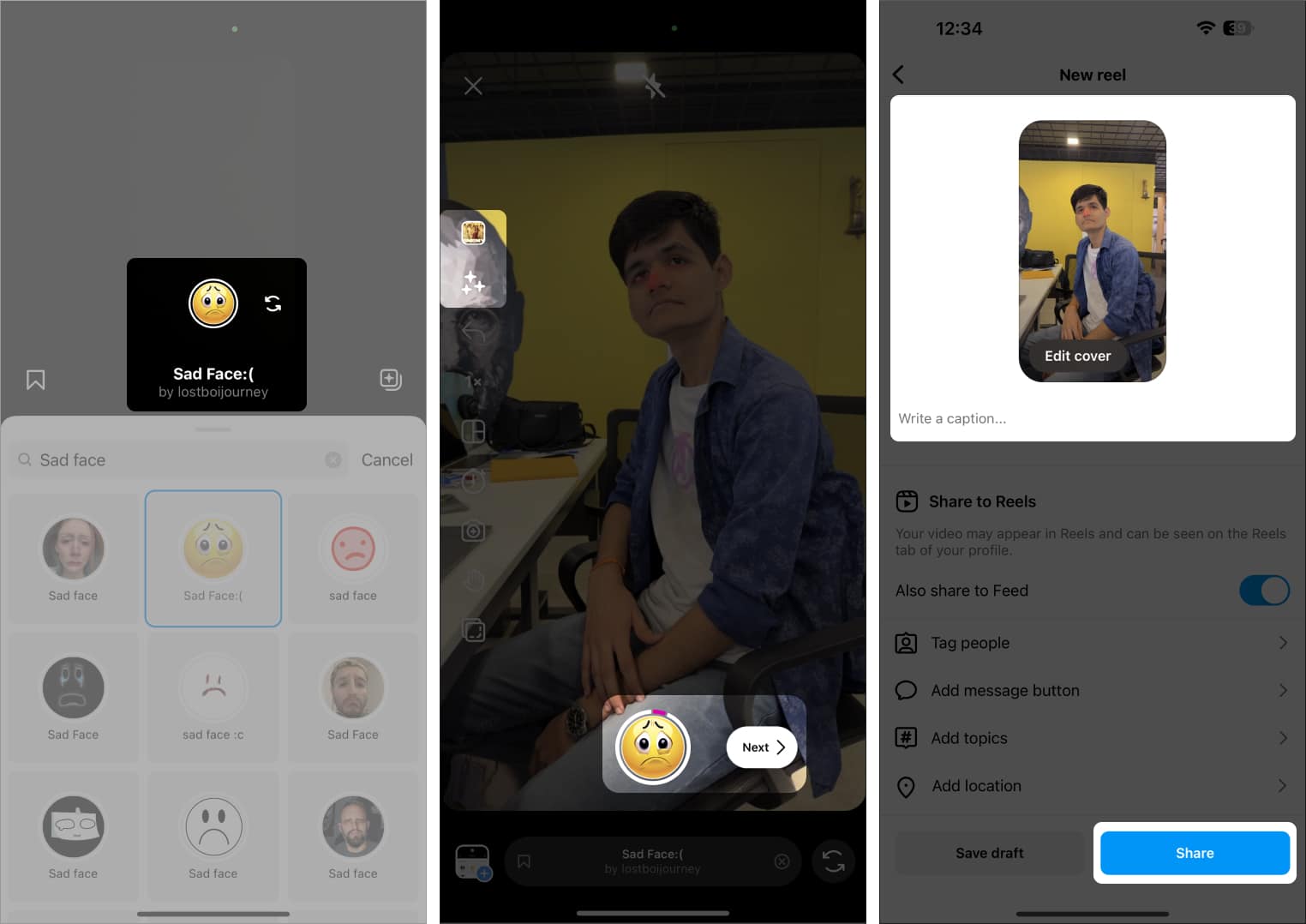
Как использовать фильтры грустного лица в Instagram Live
Вы также можете использовать фильтры грустного лица в Instagram Live в дополнение к Instagram Reels, выполнив шаги, описанные ниже.
- Откройте Instagram → проведите пальцем влево от главного экрана.
- Выберите «Прямой эфир» в нижнем меню → нажмите кнопку «Прямой эфир».
- Нажмите на значки смайликов.
- Выберите грустное лицо из фильтров ниже.
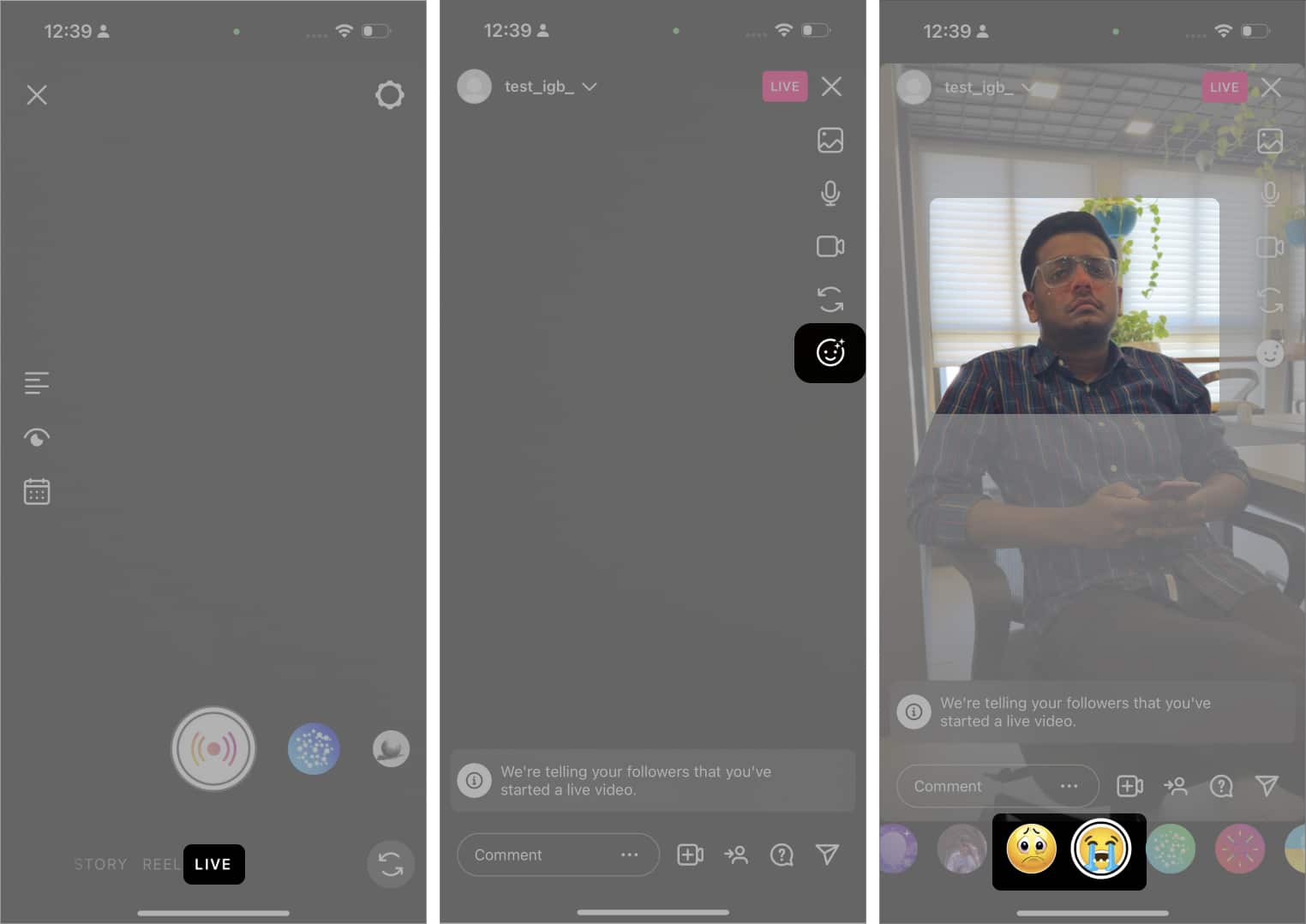
Возможно, вам придется подождать несколько секунд, чтобы изменения в прямой трансляции вступили в силу.
Программы для Windows, мобильные приложения, игры - ВСЁ БЕСПЛАТНО, в нашем закрытом телеграмм канале - Подписывайтесь:)
Добавьте грустные фильтры лица в истории Instagram
- Запустите Instagram → перейдите на экран «История», проведя пальцем влево.
- Щелкните изображение с человеческим лицом.
Убедитесь, что грань содержит прямой угол для грани. - Нажмите на значок «Эффекты» в верхнем меню.
- Выберите грустный фильтр из доступных вариантов → нажмите «Готово».
- Выберите стрелку (→), чтобы опубликовать изображение как историю.
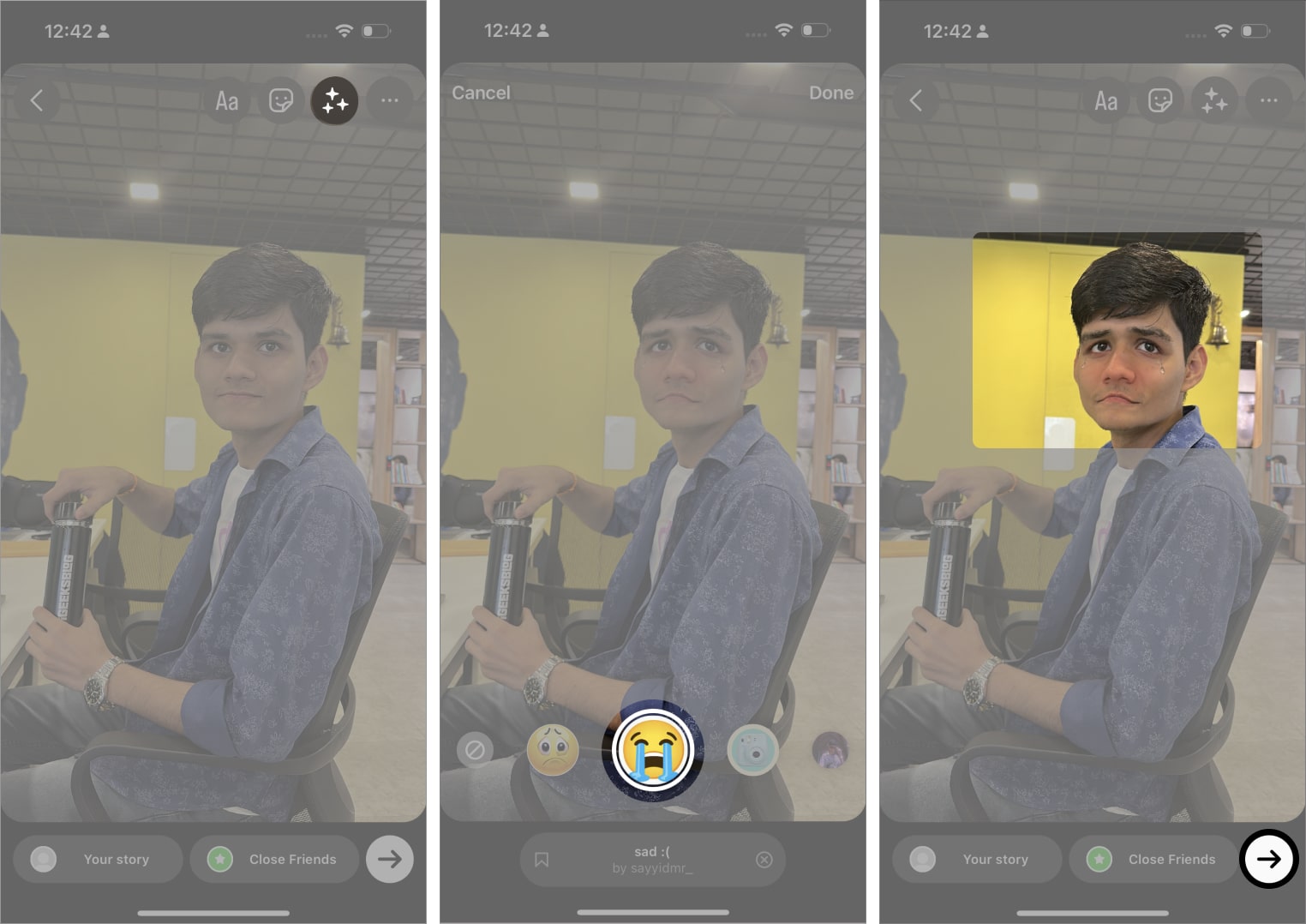
Часто задаваемые вопросы
Могу ли я настроить фильтр грустного лица в Instagram?
Нет, «Фильтр грустных лиц» в Instagram — это готовый фильтр, который нельзя настроить. Однако вы можете дополнительно настроить свои публикации в Instagram, используя другие инструменты редактирования.
Могу ли я сохранить свои фотографии и видео с фильтром грустного лица в Instagram?
Вы можете сохранить свои фотографии и видео с помощью фильтра «Грустное лицо» в Instagram. Просто нажмите на три точки → выберите «Сохранить» после того, как вы сделали снимок или записали видео с примененным фильтром.
Используйте то, что считаете нужным!
Мощные функции Instagram делают его фантастической платформой для общения и самовыражения для наших подписчиков. Фильтр грустного лица — это один из способов передать эмоции нашим подписчикам в Instagram, который значительно упрощает процесс. Пока мы говорим об Instagram, я хотел бы пригласить вас проверить iGeeksblog ручка.
Читать далее:
- Поделиться твитом в Instagram Story на iPhone
- Как скачать истории из Instagram на iPhone
- Как скачать Instagram Reels на iPhone
Программы для Windows, мобильные приложения, игры - ВСЁ БЕСПЛАТНО, в нашем закрытом телеграмм канале - Подписывайтесь:)